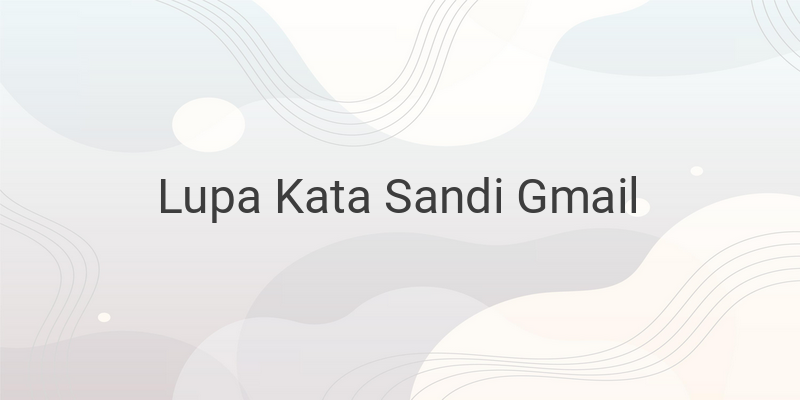Gmail adalah layanan email gratis yang populer sekarang ini. Kebanyakan masyarakat lebih dominan memilih Gmail bila dibanding penyedia layanan email lain, alasannya bahwa satu akun dari Gmail dapat dipakai dalam mengakses seluruh produk yang ada di Google.
Akun Gmail maupun Google termasuk penting sekali buat sekarang ini. Namun, bila kamu ingin membaca artikel ini berarti kamu mengalami masalah terhadap akun email saat ini. Mungkinkah sekarang ini kamu mengalami kesulitan diakibatkan lupa kata sandi pada Gmail kan?
Pastinya terdapat banyak alasan bila seseorang lupa akan kata sandi seperti Gmail, bisa saja dengan jangka waktu yang lumayan lama tak bisa membuka akun dari Gmail, kemudian juga tidak ingat lagi bagimana model password Gmail-nya maupun kamu lupa dengan kata sandi Gmail. Hal itu dengan berbagai alasan yang lainnya.
Tenang tidak perlu untuk panik, email kamu tentu akan bisa pulih lagi bila kamu mengikuti langkah demi langkah yang dapat kamu kerjakan mengingat kembali maupun juga memperoleh sandi yang baru pada email kamu.
Masuk saja menuju laman keamanan
- Sebelum kamu menyetel ulang sandi akun, maka da baiknya bertanya dulu apakah kamu dulu pernah simpan sandi akun yaitu di browser? Jika pernah, lebih baik coba untuk mengecek dulu masing masing hal tersebut. Siapa tahu kamu juga bisa mendapatkan sandi yang tersimpan lama dari situ.
- Apabila tidak terdapat password yang tersimpan, maka artinya kamu perlu masuk pada proses reset pada sandi.
- Sebelum kamu memulai untuk proses reset tersebut, siapkan terlebih dahulu perangkat, kemudian lokasi maupun juga jaringan yang dapat kamu pakai ketika akses akun itu dalam proses resetnya.
- Kemudian kamu bisa untuk masuk pada laman berikut ini: https://accounts.google.com/signin/recovery?hl=in
Pastinya kamu bisa menentukan laman dengan setting berbahasa Indonesia yang terdapat pada bagian bawah dan ada form yang nantinya biasa terdapat tombol dalam ubah bahasa, kemudian cari bagian untuk bahasa Indonesia. Lalu alih bahasa supaya nantinya lebih mudah dimengerti.
Langsung Masukkan Alamat Email Kamu
- Masukkan terlebih dahulu alamat email maupun juga nomor telepon yang dipakai pada saat login pada akun Google kamu, lalu klik pula tombol menuju Berikutnya.
- Klik di bagian ‘Forgot password?’ kemudian klik juga bagian 'lupa password'. Apabila kamu akan masuk lewat Gmail.com, hal itu masuk pada halaman dalam memasukkan password, maka kamu perlu untuk klik ‘Forgot password?’. Hal tersebut dilakukan supaya kamu akan dialihkan pada halaman recovery yang terdapat pada akun Gmail.
- Dari situ pula baru akan masuk pada proses dari resetnya. Kemudian akun akan mengira kita telah sampai pada laman yang berada di bagian atas, Kemudian klik di bagian forgot password, lalu nantinya akan muncul pula berupa opsi. Hal itu juga tergantung dari pilihan recovery yang memang kamu miliki.
Wajib untuk Diisi, Jangan sampai Skip
- Setelah klik di bagian lupa password, kamu pastinya akan diminta nantinya dalam memasukkan password yang sudah lama yang termasuk diingat. Wajib pula diisi, jangan sampai diskip. Hal tersebut sudah dijelaskan pada laman support yang terdapat di Google dari yang sebelumnya jika memang sebaiknya isi seluruh pertanyaan yang akan diminta kemudian jangan sampai ada yang di skip, isi dengan cara yang benar, kemudian jangan asal isi saja. Jika masih gagal masuk dengan langkah yang berikutnya. Meskipun hal tersebut gagal, maka kamu bisa untuk isi pertanyaan yang berada di atas dengan lebih akurat, kemudian ini juga jadi nilai tambah yang dapat membantu dalam proses berikutnya, sehingga usahakan dalam mengisi nantinya bisa seakurat mungkin.
- Balik lagi menuju ke bagian atas, ada baiknya untuk ikuti instruksi tersebut dari awal jika kamu sudah akses laman ini: accounts.google.com/signin/recovery. Sehingga nantinya ketemu halaman form yang baru dan bisa minta nomer HP seperti yang berada di bawah ini. Maka isi seluruh yang diperlukan seakurat mungkin.
Nomor HP Langsung Dimasukkan
- Masukkan pula nomor HP kemudian jangan lupa untuk klik “SEND” kemudian klik juga bagian “kirim”. Kemudian cek HP hingga buka SMS kamu. Dengan beberapa saat tentunya kamu telah memperoleh SMS yaitu dari Google yang pastinya akan berisi kode. Apabila masih belum, kamu dapat meminta Google bila ingin mengirimkan ulang.
- Masukkan pula kode lalu jangan lupa klik yang terdapat di bagian “next” maupun juga pada bagian “selanjutnya” jika sudah mendapatkan kode yang diperoleh dari Google, tentunya kamu bisa kembali lagi menuju browser dan jangan lupa juga untuk masukkan kode yang telah berisi angka 6 digit. Tentunya cukup pula bila masukkan angkanya tersebut saja, lalu huruf G- yang secara otomatis bisa ada di browser. Kemudian klik yang ada di bagian Next.
2.Maka hal itu akan membantu dalam memunculkan halaman yang dipakaikan bila ganti password. Segera dalam masukkan password yang masih baru dan hal itu memang kamu harapkan dan hal itu sebanyak dua kali. Tentunya yang pertama dan juga yang kedua tak akan berbeda. Buat juga password yang memang bisa termasuk kuat. Akan tetapi, juga lebih mudah untuk diingat.
Melalui Laman Pemulihan
- Jangan lupa untuk akses halaman ini: https://accounts.google.com/signin/recovery?hl=in
- Lalu masukkan pula alamat email kamu dan setelah itu klik tombol di bagian berikutnya.
- Kamu akan mendapatkan halaman bila ingin memasukkan password. Mak perlu juga untuk klik tautan Coba dengan pertanyaan yang lain.
- Sesudah itu pastinya akan muncul kolom yang memiliki isian dalam memasukkan alamat untuk email pemulihan. Masukkan pula alamat email pada pemulihan kamu yang berada di sini. Apabila kondisinya tidak muncul, maka lebih baik silakan untuk klik tautan dengan coba pertanyaan yang lain hingga kamu memperoleh halaman email untuk pemulihan. Klik juga tombol Kirim supaya bisa melanjutkan.
Kode Verifikasi jangan Lupa Masukan
- Akan muncul kolom berupa isian bila ingin memasukkan kode verifikasi yang akan dikirimkan dengan alamat email pemulihan.
- Buka pula akun email untuk pemulihan lewat browser yang tidak sama. Apabila memakai email Gmail. Di sini kamu bisa memakai email yahoo.com. Kemudian sesudah itu, jangan lupa mengecek email masuk hal itu dari Google yang memiliki judul Kode untuk Verifikasi Google.
- Kamu akan menemukan kode verifikasi yang dikirimkan oleh Google.
6 Digit Kode Jangan Lupa Masukan
- Kembali lagi pad halaman dalam memasukkan kode untuk verifikasi dengan langkah nomor 5. 6 digit kode tersebut jangan lupa masukan, lalu klik tombol selanjutnya.
- Maka akan muncul halaman yang digunakan dalam memasukkan password yang baru. Silakan pula untuk masukkan password yang baru. Hal itu dilakukan sebanyak dua kali, lalu kemudian klik di bagian tombol untuk Ubah sandi.
- Jika password yang dimasukkan sudah sesuai pada aturan dari Google, maka proses reset terkait lupa password Gmail pastinya telah berhasil.